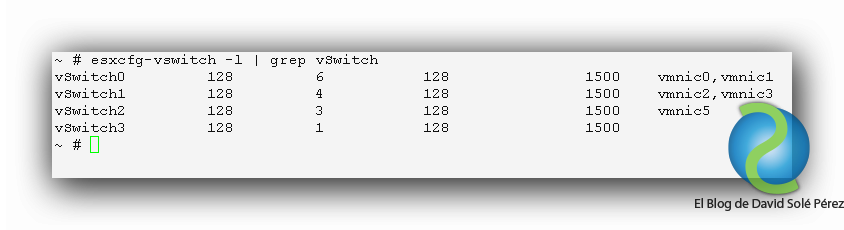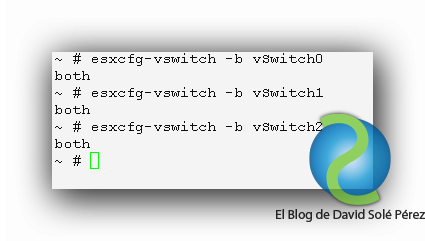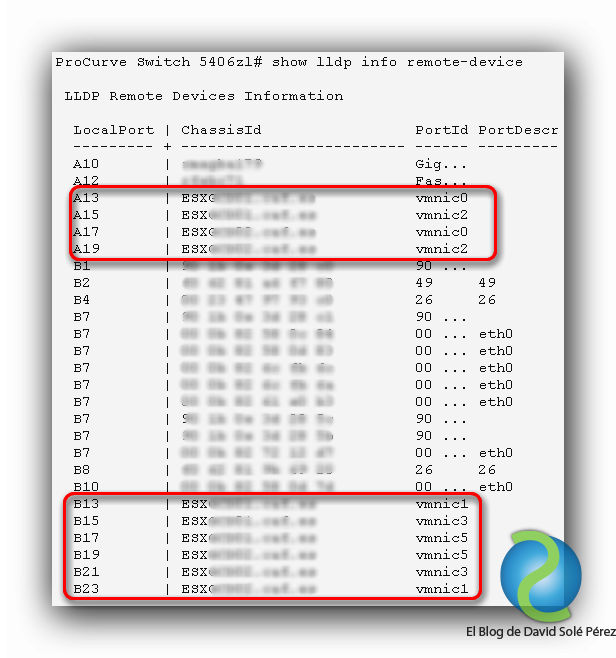Estimados lectores, en este nuevo artículo veremos cómo descubrir puertos Ethernet VMware ESXi en HP ProCurve. Partimos de una infraestructura virtual VMware vSphere con una configuración de red basada en Standard vSwitchs cuyos Uplinks están conectados a una electrónica de HP ProCurve. Como sabemos los vSwitchs Standard soportan CDP (Cisco Discovery Protocol) de forma predeterminada así que si tuviéramos este tipo de electrónica podríamos consultar la información de los puertos físicos desde VMware.
En el caso de disponer Distributed vSwitches el comportamiento es similar al caso de Cisco ya que éstos soportan LLDP (Link Layer Discovery Protocol) de forma nativa. LLDP es el protocolo estándar para el descubrimiento en la capa de enlace de datos (capa 2) por lo que debería ser neutral para cualquier fabricante. En este ejemplo usamos electrónica de HP pero el procedimiento podría ser igualmente válido para otros vendedores como Huawei o Juniper.
El caso que nos lleva en este artículo es aquel en el cual no tenemos electrónica Cisco (es de HP) ni una licencia de VMware tal que nos permitiera tener vSwitchs Distribuidos por lo que la gestión del networking de la infraestructura virtual está basada en Standard vSwitchs. Por lo tanto, ¿qué podemos hacer para descubrir puertos Ethernet VMware ESXi en HP ProCurve? Necesitaremos acceder vía consola (Shell o SSH) a los Hosts ESXi así que una de las primeras cosas que podemos hacer es listar todos los vSwitchs a modo de inventario:
~ # esxcfg-vswitch -l | grep vSwitch
Podemos ver cada uno de ellos con los correspondientes vmnics de los que sabemos que están conectados a los HP ProCurve pero no a qué puertos físicos. Para obtener esta información necesitaremos habilitar el modo CDP «bidireccional» (modos de escucha y envío) en cada vSwitch de todos los Hosts ESXi. Podemos consultar el modo actual de cada uno de ellos:
~ # esxcfg-vswitch -b #nombre_vSwitch
El nombre del vSwitch debe estar correctamente escrito ya que es Key Sensitive. En general el modo predeterminado es «listen» motivo por el que cuando tenemos electrónica Cisco los vSwitchs «escuchan» los anuncios CDP que envían los switchs físicos. En este caso necesitamos que los vSwitchs también anuncien CDP por lo que activaremos ambos modos:
~ # esxcfg-vswitch -B both vSwitch0 ~ # esxcfg-vswitch -B both vSwitch1 ~ # esxcfg-vswitch -B both vSwitch2
Activamos este modo en todos los vSwitchs que tienen asociadas tarjetas de red vmnic.
El comando no devuelve ningún resultado, es lo habitual y el funcionamiento correcto. Ahora podemos esperar unos segundos para que los anuncios CDP se propaguen a los switchs HP ProCurve momento en el que podemos acceder a ellos para consultar los «remote devices»:
ProCurve Switch 5406zl# show lldp info remote-device
Aunque en esta captura no se pueda apreciar correctamente en el ChassisId aparecerá el nombre de Host del servidor ESXi y en el PortId el vmnic correspondiente. De esta forma podemos saber exactamente dónde están conectados los puertos Ethernet de los Hosts aunque, a diferencia de tener electrónica Cisco, consultamos esta información desde el Switch HP ProCurve en vez de desde el vSwitch.
This Post by David Solé Pérez is licensed under a Creative Commons Attribution-NonCommercial-ShareAlike 4.0 International License